En lugar de almacenar varias imágenes en su dispositivo, lo mejor que puede hacer es combinar imágenesNo solo ayuda a ahorrar más espacio, sino que también es un método para crear un hermoso video que puedes enviar a tus seres queridos. Lo único que necesitarás es un combinador de imágenes, ya sea que uses Windows, Mac o dispositivos móviles. Consulta las siguientes herramientas recomendadas en este post.
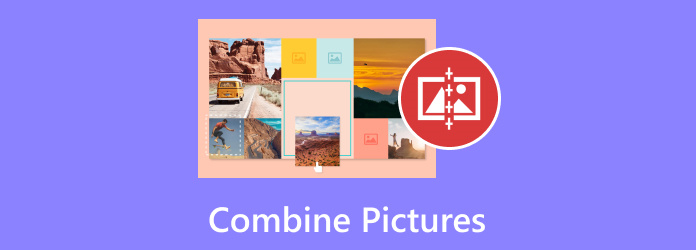
- Parte 1. Consejos para elegir un excelente combinador de imágenes
- Parte 2. La mejor manera de combinar imágenes y vídeos en Windows y Mac
- Parte 3. Cómo combinar imágenes en Photoshop
- Parte 4. ¿Cómo combinar imágenes en iPhone/Android?
- Parte 5. Cómo combinar imágenes en línea
- Parte 6. Preguntas frecuentes sobre la combinación de imágenes
Parte 1. Consejos para elegir un excelente combinador de imágenes
Como ya sabrás, existen cientos de aplicaciones y programas que pueden combinar varias imágenes en una desde tu computadora de escritorio o tu dispositivo móvil. Sin embargo, difieren en los resultados que ofrecen, la facilidad de uso, el precio y otros aspectos. Para que no elijas una aplicación a ciegas para tu trabajo, aquí tienes algunos consejos que quizás debas tener en cuenta:
- Interfaz de software/aplicación: opta por una herramienta de edición con una interfaz de usuario sencilla, especialmente si eres principiante. Esto te ayudará a recopilar imágenes más rápidamente y sin perderte en las funciones de la aplicación.
- Precio: Si quieres invertir en un editor de vídeo o de fotos profesional, merecerá la pena. Ten en cuenta que no todos los programas caros son eficaces, por lo que es mejor buscar una aplicación con un buen rendimiento.
- Características: combinar fotos requiere algo más que compilarlas. Por eso, una aplicación de edición debe tener las funciones necesarias para recortar, mejorar, ajustar colores, etc.
- Sistema operativo compatible: no todos los combinadores de imágenes de aplicaciones están disponibles en todas las plataformas. Busque la disponibilidad de la aplicación, por ejemplo, si es compatible con Windows, Mac, iOS, etc.
Parte 2. La mejor manera de combinar imágenes y vídeos en Windows y Mac
Teniendo en cuenta los consejos de la parte anterior, Convertidor de vídeo definitivo es la mejor opción para fusionar fotos en tu escritorio. Es un software multifuncional que te permite fusionar, editar, convertir y optimizar tus imágenes y videos. Admite cientos de formatos, por lo que es más fácil compilar JPEG, GIF, PNG, TIFF, MP4 y más. Puedes compilar imágenes usando atractivas plantillas o filtros incorporados para aplicar efectos de luz cálida, fría o azul. n. Más que eso, este software tiene una configuración de exportación donde puedes elegir el formato, la resolución y la calidad deseados para tu proyecto. Haz que sea más fácil y profesional combinar imágenes con Video Converter Ultimate.
- Fusión ilimitada de fotos, vídeos y audio.
- Habilitar el recorte, rotación, etc. de imágenes.
- Añade filtros, sonido y subtítulos sin esfuerzo.
- Capaz de convertir, ampliar y crear vídeos en un instante.
Paso 1. Descargue e instale el combinador de fotografías en su computadora.
Descarga gratis
Para ventanas
Descarga segura
Descarga gratis
para MacOS
Descarga segura
Abra la aplicación y navegue hasta la pestaña Collage en el menú superior. Puede comenzar eligiendo una plantilla y ajustando el tamaño o el color del borde. Luego, haga clic en el botón Agregar Botón para subir imágenes.
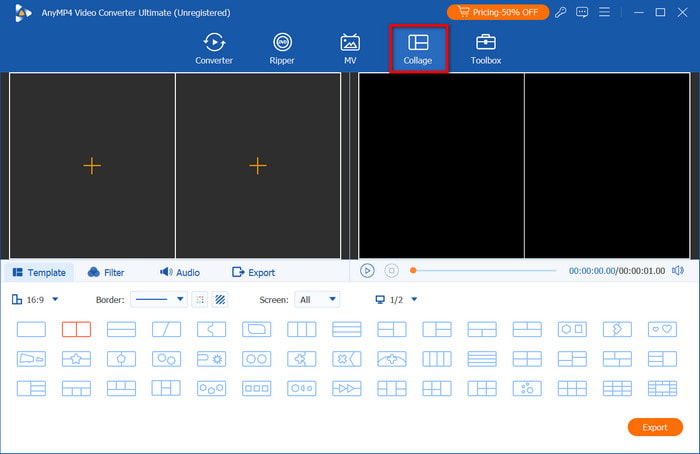
Paso 2. Vaya a la pestaña Filtro para elegir los mejores efectos para aplicar al collage. Para que su proyecto sea más atractivo, seleccione una banda sonora en la sección Audio. Haga clic en el botón Jugar Botón para ver el resultado.
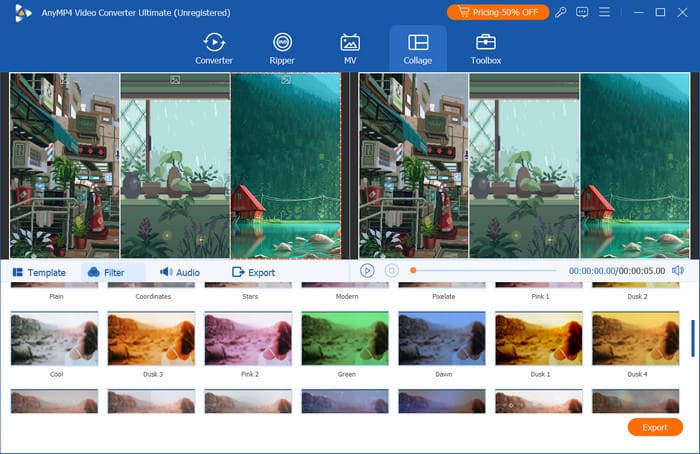
Paso 3. Una vez hecho esto, procede a la sección Exportar. Aquí, puedes elegir el formato de salida, la resolución, los FPS y otras configuraciones. También puedes administrar la carpeta de destino desde el menú Guardar en. Haz clic en el botón Iniciar exportación botón para guardar.
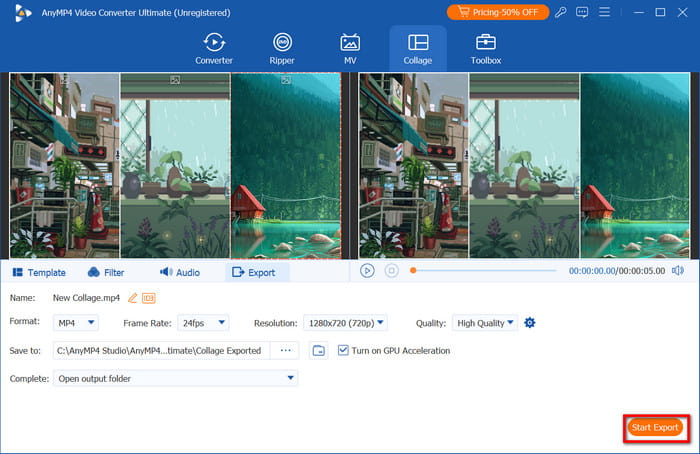
En general, Video Converter Ultimate es la mejor opción para fusionar imágenes en Windows y Mac. Es fácil de usar y tiene funciones avanzadas para convertir y mejorar sus archivos multimedia. Haga clic en Descargar gratis para probarlo hoy.
Parte 3. Cómo combinar imágenes en Photoshop
Photoshop es conocido por sus extraordinarias capacidades de edición. En lugar de combinar dos imágenes en un collage, puedes fusionar los objetos. Por supuesto, una de sus desventajas es su complejidad, pero combinar fotografías solo requiere un par de pasos.
Ventajas
- Elimina detalles para fusionar fotos perfectamente.
- Varias capas para distinguir los filtros, efectos, etc. añadidos.
Contras
- Toma tiempo aprender a navegar.
- Puede ser costoso y requerir equipos de alta calidad.
Paso 1. Abra Photoshop y cargue las imágenes con las mismas dimensiones. En el menú Capas, haga clic en el icono Cerrar Icono para permitir la transparencia. Esto te ayudará a establecer un nuevo fondo para la imagen fusionada.
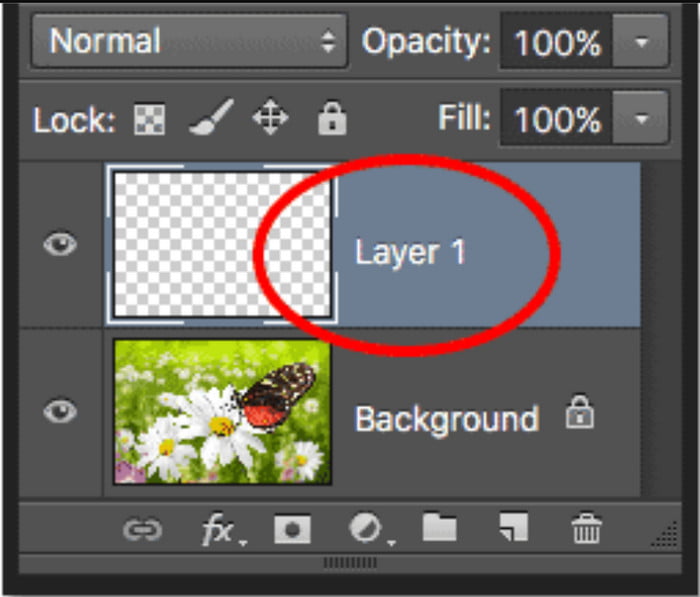
Paso 2. A continuación, deberá organizar el diseño utilizando las capas de Photoshop. Agregar Máscaras y recorta los detalles para que la primera imagen se vea natural con la segunda. Finalmente, usa el Modo de fusión Para fusionar las imágenes a la perfección, haz clic Exportar ahorrar.
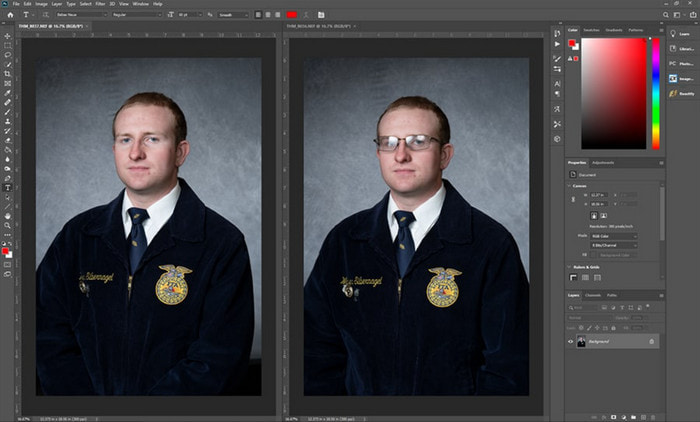
De hecho, Photoshop combina dos imágenes a la perfección, pero sin conocimientos de edición, puede resultar difícil utilizar el software o, peor aún, comprar la costosa versión profesional puede ser una pérdida de tiempo.
Parte 4. ¿Cómo combinar imágenes en iPhone/Android?
Atajos (iPhone)
Shortcuts es una aplicación integrada en tu iPhone que te permite completar tareas al instante. Con solo unos clics, también puedes combinar imágenes de tu carrete de cámara. En lugar de descargar una aplicación de terceros, Shortcuts es la alternativa que puedes usar en iOS.
Ventajas
- Solo requiere una pequeña personalización.
- Poco tiempo en procesar fotos combinadas.
Contras
- Falta de herramientas de edición para realizar ajustes.
Paso 1. Abra Accesos directos en su teléfono y toque el Combinar imágenes Opción. Permitir que la aplicación acceda a tu galería para cargar fotos.
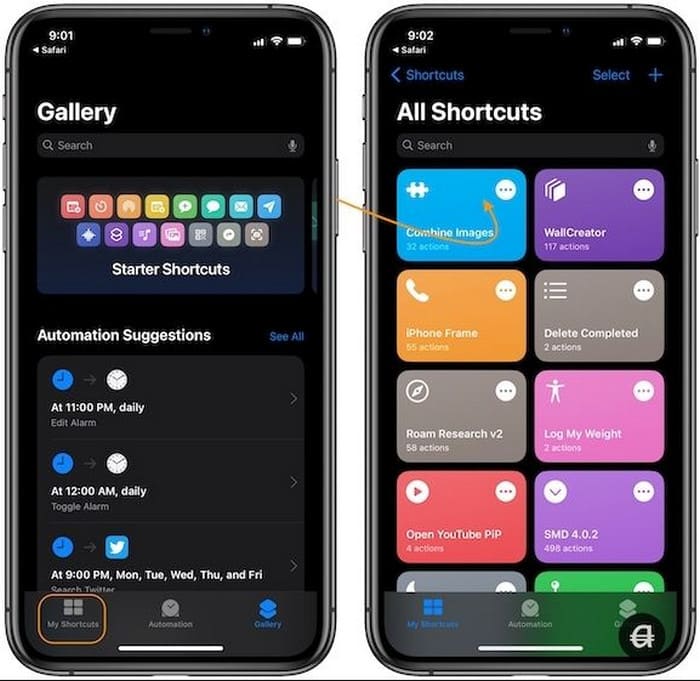
Paso 2. A continuación, edite el collage con la opción Cronológico para agregar la foto más antigua a la primera parte. Ingrese el espaciado de la imagen y, una vez hecho, toque el botón Guardar en el carrete de la cámara botón.
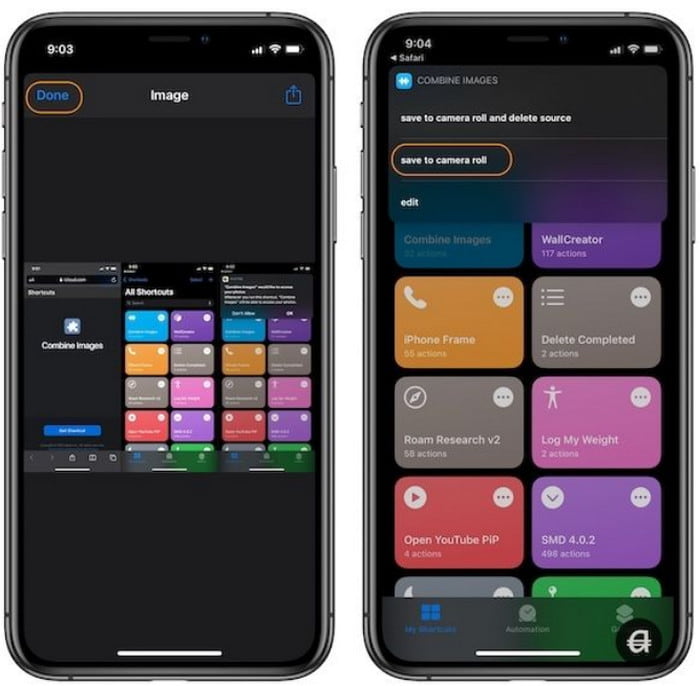
De hecho, es una aplicación gratuita que combina imágenes en iOS. Es muy sencilla y solo requiere unos pocos ajustes para fusionar fotos. Lamentablemente, solo es adecuada para una edición rápida, por lo que es posible que no quedes satisfecho con el resultado.
Si tienes Videos que quiero combinar en iPhone, sigue esta publicación aquí.
Galería (Android)
Si eres usuario de Android, también puedes recopilar tus fotos en un collage. La aplicación Galería, donde se guardan todas las imágenes capturadas y descargadas, tiene una función de collage sencilla para tus fotos. Además, sus herramientas de edición básicas son efectivas para recortar, recortar, etc.
Ventajas
- Gratuito y fácil de usar.
- Proporciona un editor incorporado para imágenes.
Contras
- Sólo se pueden fusionar seis imágenes como máximo.
Paso 1. Vaya a la aplicación Galería y abra un álbum. Mantenga presionada una foto hasta que aparezca Selección múltiple. Elija varias fotos para fusionar y toque el icono Crear botón en la parte inferior izquierda de la pantalla.
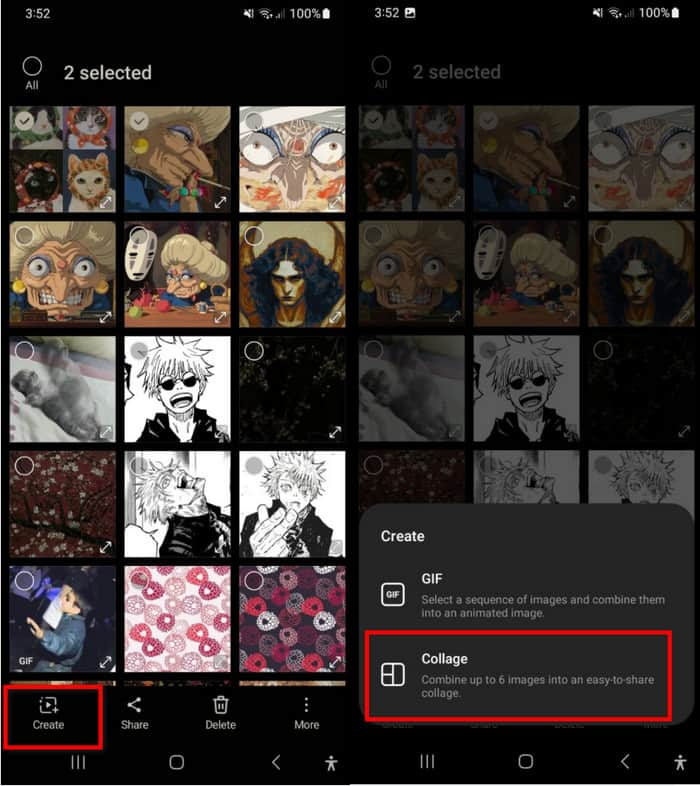
Paso 2. Seleccione Collage y edite la posición de la imagen, la relación de aspecto y el borde. Una vez que haya terminado, toque el icono Ahorrar botón.
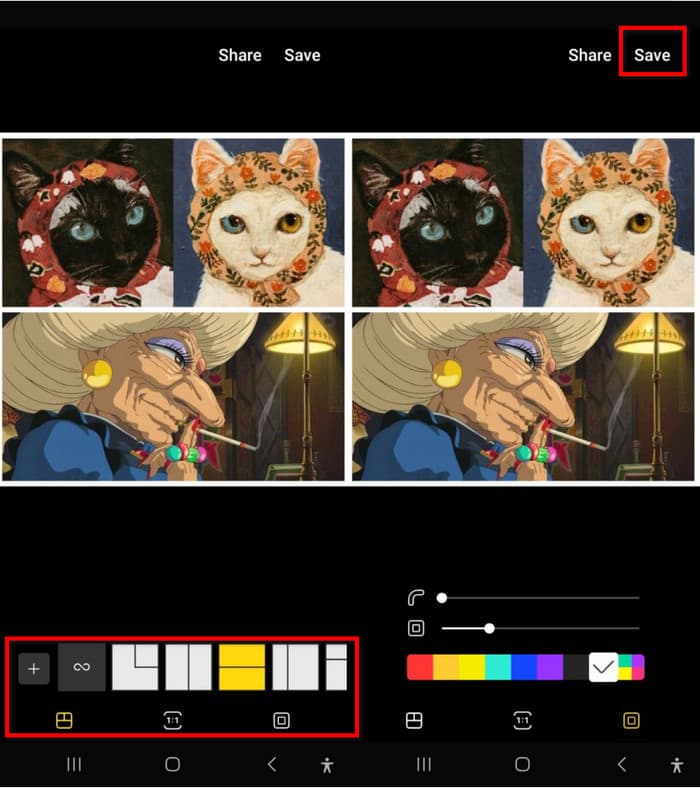
No solo puedes aplicar filtros y texto a tus fotos, sino que Gallery también te permite hacer un collage en un instante. Sin embargo, sus limitaciones en cuanto al número de imágenes pueden resultar decepcionantes.
picsart
Picsart es una aplicación de fotos para combinar imágenes en Android e iOS sin problemas. Tiene el poder de la IA para mejorar las imágenes automáticamente, mientras que también puedes elegir el fondo que desees para el collage. Picsart se puede descargar gratis, pero es posible que debas actualizar para usar sus otras funciones avanzadas.
Ventajas
- Editar el diseño, el fondo, el borde y la proporción.
- No hay limitaciones de fotografías para realizar un collage.
Contras
- Demasiado lento en el procesamiento de imágenes.
Paso 1. Instala Picsart en tu teléfono y ejecútalo. Después de permitirle acceder a tu galería, toca el icono Collage opción de su menú principal. Sube varias fotos y luego pulsa Próximo.
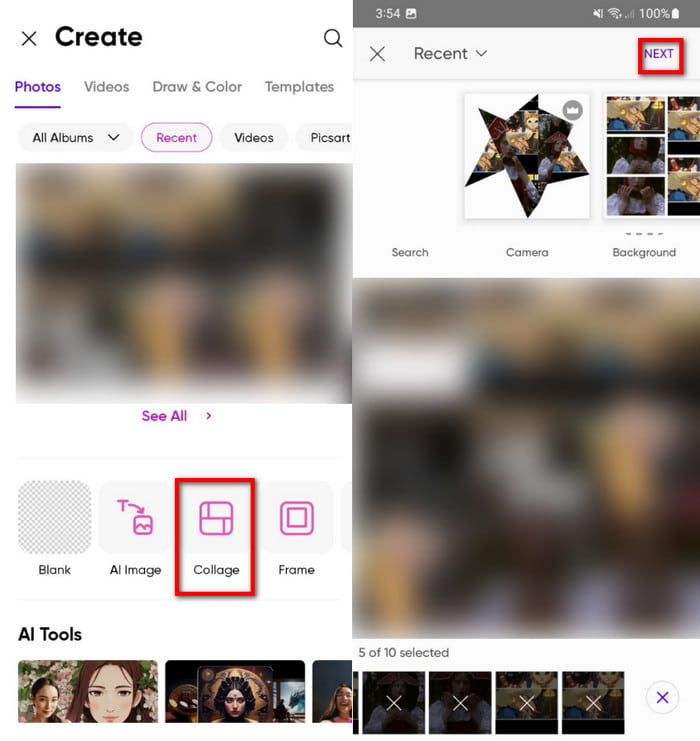
Paso 2. Edite el diseño de la imagen con los ajustes preestablecidos, así como la proporción, el borde y el fondo. Pulse el botón Exportar y elija si desea guardar el collage como JPEG, PNG o PDF. Una vez que seleccione un formato, se procesará la foto.
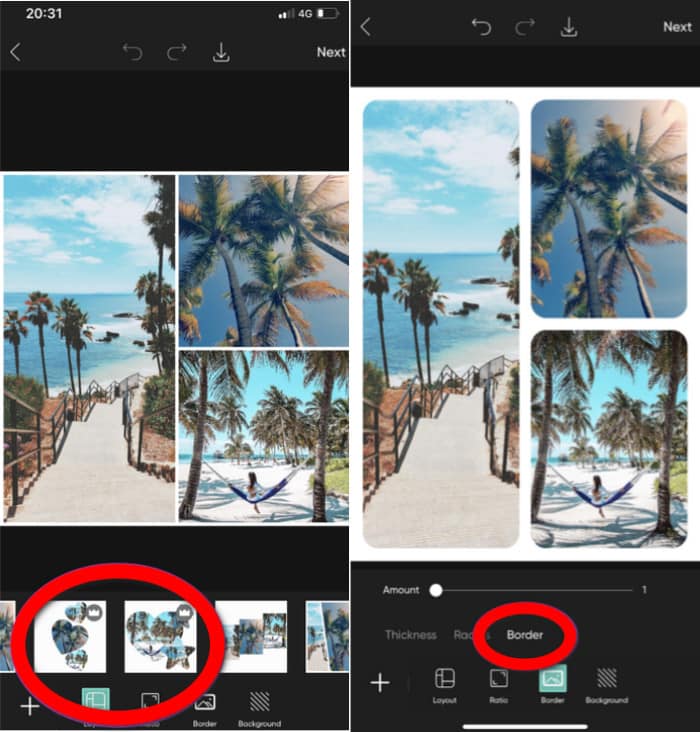
Si desea una edición y combinación de fotografías más elaborada, Picsart será una buena opción. Sin embargo, algunas funciones están bloqueadas en la versión mejorada y la exportación de los archivos editados es demasiado lenta.
Parte 5. Cómo combinar imágenes en línea
Herramientas de pino
Pinetools es una herramienta web para combinar dos imágenes en línea. Ofrece varias opciones de edición, como la posición, el tamaño y las proporciones de las imágenes. También tiene una opción para editar el borde, como su grosor y color.
Ventajas
- Capaz de oscurecer, aclarar e invertir colores de la imagen.
- Admite WebP, JPEG, GIF y PNG.
Contras
- La calidad de la imagen puede disminuir una vez exportada.
- Sólo combina dos imágenes.
Paso 1. Visita la herramienta en línea y carga la primera imagen en su interfaz. Luego, carga la segunda imagen desde la sección Segunda imagen.
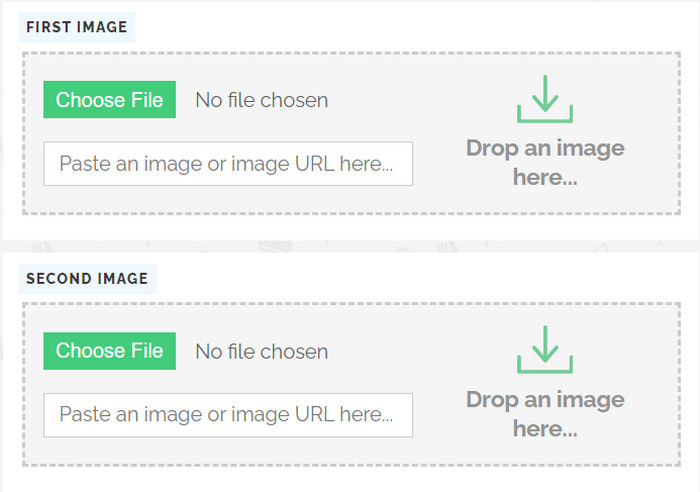
Paso 2. Desplácese hacia abajo para ajustar la posición y el tamaño. Justo debajo de esta configuración, también puede seleccionar el color del borde. Haga clic en el botón Unir botón para finalizar.
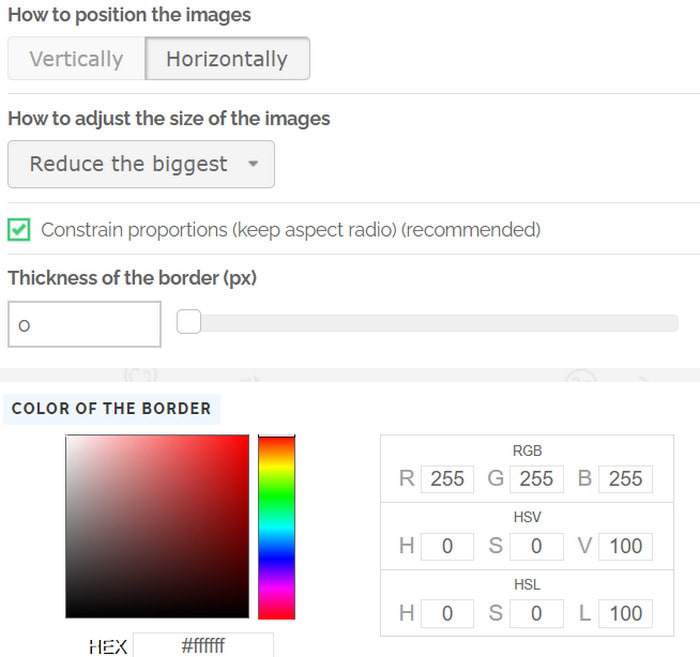
Pinetools es una excelente alternativa para fusionar rápidamente imágenes en línea. También tiene numerosas funciones de edición, pero su limitación de dos imágenes parece insuficiente.
IMG en línea
Este fusionador de imágenes en línea existe desde hace mucho tiempo y ofrece servicios gratuitos como la combinación de imágenes. Tiene una interfaz fácil de usar con algunas funciones para editar imágenes. También se puede acceder a él en muchos navegadores web, incluidos Chrome, Safari, Edge y Firefox.
Ventajas
- Admite BMP, TIFF y GIF en la fusión de fotografías.
- Procesar y exportar la foto solo toma unos segundos.
Contras
- Fusionar sólo dos imágenes.
- Parece anticuado.
Paso 1. Desde IMGonline, haga clic en el Elija el archivo Botón para la primera imagen. Luego, haz lo mismo con la segunda foto.
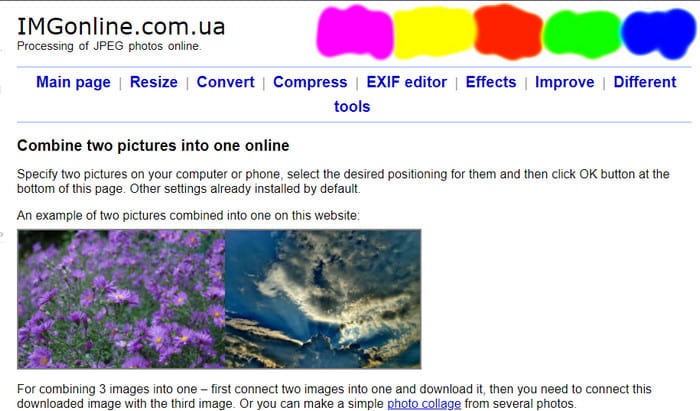
Paso 2. Puedes hacer algunos ajustes, como el tamaño, la posición, el efecto espejo, etc. También puedes exportar la foto combinada en otro formato. Una vez que hayas hecho esto, haz clic en Aceptar y espera unos segundos hasta que termine.
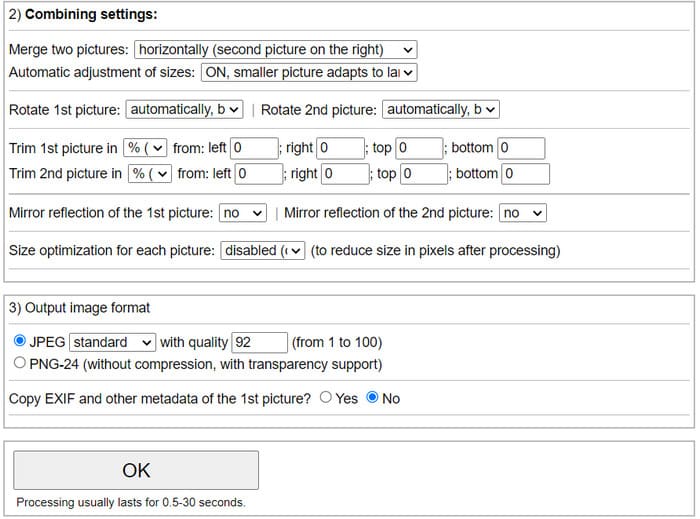
Para una fusión de fotos sencilla, IMGonline es una alternativa adecuada. Es rápida y eficaz, pero un poco anticuada para la edición. Sin embargo, puede que te guste su sencillez para combinar dos imágenes en línea.
Parte 6. Preguntas frecuentes sobre la combinación de imágenes
-
¿Cuál es la aplicación que combina imágenes?
Si usas Android, puedes combinar fotos fácilmente desde la aplicación Galería. Para iOS, la aplicación Atajos tiene un combinador de imágenes integrado.
-
¿Existe una IA que combine imágenes?
La mayoría de las aplicaciones modernas integran inteligencia artificial para fusionar imágenes. Esto ayuda a combinar archivos automáticamente y mejorar su calidad al mismo tiempo.
-
¿Puede ChatGPT fusionar fotos?
La función de fusión de ChatGPT no es lo mismo que compilar imágenes en un solo archivo. Lo que hace es generar una foto con dos o más objetos mediante IA.
Terminando
Por fin, ahora puedes combinar todas tus imágenes con facilidad. Este artículo recomienda varias herramientas que puedes usar en tu computadora y móvil, que te brindan un proceso gratuito y rápido o uno profesional con resultados sorprendentes. Pero con Video Converter Ultimate, puedes experimentar ambos con su interfaz de usuario fácil de usar y sus funciones robustas. Pruébalo gratis en Windows 11/10/8/7 y macOS 14 Sonoma/15 Sequoia.
Más de Blu-ray Master
- App para combinar fotos y vídeos para Instagram 2025
- Fusionar archivos de audio con los 8 mejores fusionadores de audio
- Los 5 mejores ensambladores de MP4 para ayudarle a fusionar archivos MP4 en PC/Mac
- 5 soluciones para hacer un vídeo con imágenes en PC/Mac/Android/iOS
- Cómo poner una imagen en un vídeo en iMovie: pasos para iPhone/iPad/Mac
- Las 4 mejores formas de crear vídeos de imagen en imagen en Windows/Mac

